การเปลี่ยนองค์ประกอบแบบใช้ร่วมกันเป็นวิธีที่ราบรื่นในการเปลี่ยนระหว่าง Composable ที่มีเนื้อหาที่สอดคล้องกัน โดยมักใช้สำหรับการนำทาง ซึ่งช่วยให้คุณเชื่อมต่อหน้าจอต่างๆ ด้วยภาพขณะที่ผู้ใช้ ไปยังส่วนต่างๆ ของหน้าจอ
ตัวอย่างเช่น ในวิดีโอต่อไปนี้ คุณจะเห็นว่ามีการแชร์รูปภาพและชื่อของ ของว่างจากหน้าข้อมูลไปยังหน้ารายละเอียด
ใน Compose มี API ระดับสูง 2-3 รายการที่จะช่วยคุณสร้างองค์ประกอบที่ใช้ร่วมกัน ได้ ดังนี้
SharedTransitionLayout: เลย์เอาต์ชั้นนอกสุดที่จำเป็นต่อการใช้การเปลี่ยนภาพองค์ประกอบที่แชร์ โดยจะให้SharedTransitionScopeComposable ต้องอยู่ในSharedTransitionScopeเพื่อใช้ตัวแก้ไของค์ประกอบที่แชร์Modifier.sharedElement(): ตัวปรับแต่งที่ติด Flag ให้กับSharedTransitionScopeComposable ที่ควรจับคู่กับ Composable อื่นModifier.sharedBounds(): ตัวแก้ไขที่แจ้งไปยังSharedTransitionScopeว่าควรใช้ขอบเขตของ Composable นี้เป็น ขอบเขตของคอนเทนเนอร์สำหรับตำแหน่งที่ควรเกิดการเปลี่ยนsharedBounds()ได้รับการออกแบบมาสำหรับเนื้อหาที่แตกต่างกันในเชิงภาพ ซึ่งแตกต่างจากsharedElement()
แนวคิดที่สำคัญเมื่อสร้างองค์ประกอบที่แชร์ใน Compose คือวิธีที่องค์ประกอบทำงาน ร่วมกับภาพซ้อนทับและการครอบตัด ดูข้อมูลเพิ่มเติมเกี่ยวกับหัวข้อสำคัญนี้ได้ที่ส่วนการครอบตัดและ การซ้อนทับ
การใช้งานพื้นฐาน
การเปลี่ยนภาพต่อไปนี้จะสร้างขึ้นในส่วนนี้ โดยเปลี่ยนจากรายการ "รายการ" ที่มีขนาดเล็กกว่าไปเป็นรายการแบบละเอียดที่มีขนาดใหญ่กว่า
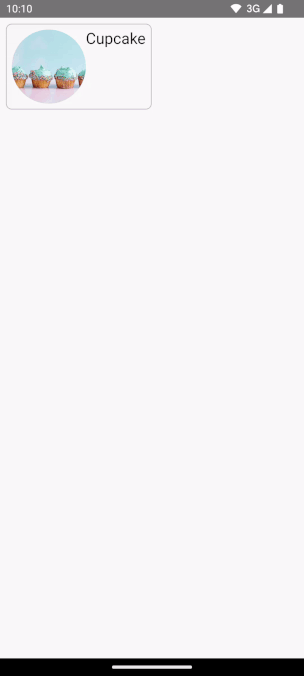
วิธีที่ดีที่สุดในการใช้ Modifier.sharedElement() คือการใช้ร่วมกับ
AnimatedContent, AnimatedVisibility หรือ NavHost เนื่องจากวิธีนี้จะจัดการ
การเปลี่ยนผ่านระหว่าง Composable ให้คุณโดยอัตโนมัติ
จุดเริ่มต้นคือ AnimatedContent พื้นฐานที่มีอยู่ซึ่งมี MainContent และ DetailsContent ที่ประกอบได้ก่อนที่จะเพิ่มองค์ประกอบที่แชร์
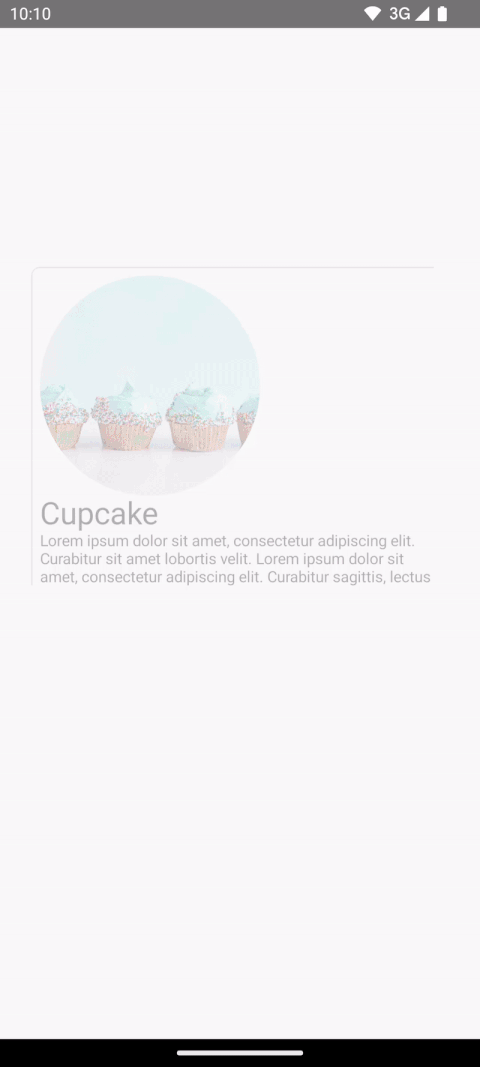
AnimatedContent โดยไม่มีการเปลี่ยนภาพองค์ประกอบแบบใช้ร่วมกันหากต้องการให้องค์ประกอบที่แชร์เคลื่อนไหวระหว่างเลย์เอาต์ทั้ง 2 รายการ ให้ล้อมรอบ
AnimatedContentComposable ด้วยSharedTransitionLayoutระบบจะส่ง ขอบเขตจากSharedTransitionLayoutและAnimatedContentไปยังMainContentและDetailsContentvar showDetails by remember { mutableStateOf(false) } SharedTransitionLayout { AnimatedContent( showDetails, label = "basic_transition" ) { targetState -> if (!targetState) { MainContent( onShowDetails = { showDetails = true }, animatedVisibilityScope = this@AnimatedContent, sharedTransitionScope = this@SharedTransitionLayout ) } else { DetailsContent( onBack = { showDetails = false }, animatedVisibilityScope = this@AnimatedContent, sharedTransitionScope = this@SharedTransitionLayout ) } } }
เพิ่ม
Modifier.sharedElement()ลงในเชนตัวแก้ไขที่ประกอบได้ใน Composables 2 รายการที่ตรงกัน สร้างออบเจ็กต์SharedContentStateและ จดจำด้วยrememberSharedContentState()ออบเจ็กต์SharedContentStateจะจัดเก็บคีย์ที่ไม่ซ้ำกันซึ่งกำหนดองค์ประกอบ ที่จะแชร์ ระบุคีย์ที่ไม่ซ้ำเพื่อระบุเนื้อหา และ ใช้rememberSharedContentState()สำหรับรายการที่ต้องการจดจำ ระบบจะส่งAnimatedContentScopeไปยังตัวแก้ไข ซึ่งใช้เพื่อ ประสานงานภาพเคลื่อนไหว@Composable private fun MainContent( onShowDetails: () -> Unit, modifier: Modifier = Modifier, sharedTransitionScope: SharedTransitionScope, animatedVisibilityScope: AnimatedVisibilityScope ) { Row( // ... ) { with(sharedTransitionScope) { Image( painter = painterResource(id = R.drawable.cupcake), contentDescription = "Cupcake", modifier = Modifier .sharedElement( rememberSharedContentState(key = "image"), animatedVisibilityScope = animatedVisibilityScope ) .size(100.dp) .clip(CircleShape), contentScale = ContentScale.Crop ) // ... } } } @Composable private fun DetailsContent( modifier: Modifier = Modifier, onBack: () -> Unit, sharedTransitionScope: SharedTransitionScope, animatedVisibilityScope: AnimatedVisibilityScope ) { Column( // ... ) { with(sharedTransitionScope) { Image( painter = painterResource(id = R.drawable.cupcake), contentDescription = "Cupcake", modifier = Modifier .sharedElement( rememberSharedContentState(key = "image"), animatedVisibilityScope = animatedVisibilityScope ) .size(200.dp) .clip(CircleShape), contentScale = ContentScale.Crop ) // ... } } }
หากต้องการดูข้อมูลว่ามีการจับคู่องค์ประกอบที่แชร์หรือไม่ ให้ดึงข้อมูล
rememberSharedContentState()ลงในตัวแปร แล้วค้นหา isMatchFound
ซึ่งจะส่งผลให้เกิดภาพเคลื่อนไหวอัตโนมัติดังนี้
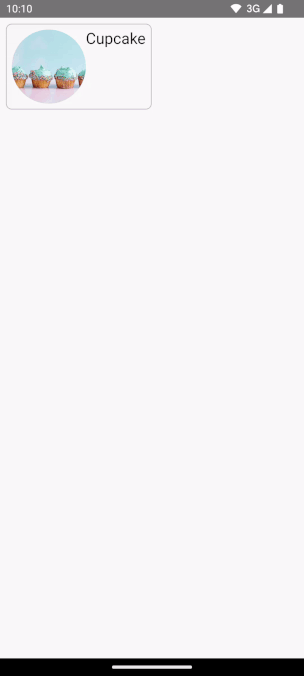
คุณอาจสังเกตเห็นว่าสีพื้นหลังและขนาดของคอนเทนเนอร์ทั้งหมดยังคงใช้AnimatedContentการตั้งค่าเริ่มต้น
ขอบเขตที่ใช้ร่วมกันเทียบกับองค์ประกอบที่ใช้ร่วมกัน
Modifier.sharedBounds() คล้ายกับ Modifier.sharedElement()
แต่ตัวแก้ไขจะแตกต่างกันในลักษณะต่อไปนี้
sharedBounds()ใช้สำหรับเนื้อหาที่แตกต่างกันในเชิงภาพแต่ควรแชร์พื้นที่เดียวกันระหว่างรัฐ ในขณะที่sharedElement()คาดหวังให้เนื้อหาเหมือนกัน- เมื่อใช้
sharedBounds()เนื้อหาที่เข้าและออกจากหน้าจอจะ มองเห็นได้ในระหว่างการเปลี่ยนระหว่าง 2 สถานะ ในขณะที่เมื่อใช้sharedElement()ระบบจะแสดงเฉพาะเนื้อหาเป้าหมายในขอบเขตการเปลี่ยน เท่านั้นModifier.sharedBounds()มีพารามิเตอร์enterและexitสำหรับ การระบุวิธีเปลี่ยนเนื้อหา คล้ายกับวิธีที่AnimatedContentทำงาน - Use Case ที่พบบ่อยที่สุดสำหรับ
sharedBounds()คือรูปแบบการเปลี่ยนคอนเทนเนอร์ ส่วนสำหรับsharedElement()ตัวอย่าง Use Case คือการเปลี่ยนฮีโร่ - เมื่อใช้ Composable ของ
Textเราขอแนะนำให้ใช้sharedBounds()เพื่อรองรับการเปลี่ยนแปลงแบบอักษร เช่น การเปลี่ยนระหว่างตัวเอียงกับตัวหนา หรือการเปลี่ยนสี
จากตัวอย่างก่อนหน้า การเพิ่ม Modifier.sharedBounds() ลงใน Row และ
Column ใน 2 สถานการณ์ที่แตกต่างกันจะช่วยให้เราแชร์ขอบเขตของ
ทั้ง 2 รายการและแสดงภาพเคลื่อนไหวการเปลี่ยนผ่านได้ ซึ่งจะช่วยให้ทั้ง 2 รายการเติบโต
ไปพร้อมๆ กัน
@Composable private fun MainContent( onShowDetails: () -> Unit, modifier: Modifier = Modifier, sharedTransitionScope: SharedTransitionScope, animatedVisibilityScope: AnimatedVisibilityScope ) { with(sharedTransitionScope) { Row( modifier = Modifier .padding(8.dp) .sharedBounds( rememberSharedContentState(key = "bounds"), animatedVisibilityScope = animatedVisibilityScope, enter = fadeIn(), exit = fadeOut(), resizeMode = SharedTransitionScope.ResizeMode.scaleToBounds() ) // ... ) { // ... } } } @Composable private fun DetailsContent( modifier: Modifier = Modifier, onBack: () -> Unit, sharedTransitionScope: SharedTransitionScope, animatedVisibilityScope: AnimatedVisibilityScope ) { with(sharedTransitionScope) { Column( modifier = Modifier .padding(top = 200.dp, start = 16.dp, end = 16.dp) .sharedBounds( rememberSharedContentState(key = "bounds"), animatedVisibilityScope = animatedVisibilityScope, enter = fadeIn(), exit = fadeOut(), resizeMode = SharedTransitionScope.ResizeMode.scaleToBounds() ) // ... ) { // ... } } }
ทำความเข้าใจขอบเขต
หากต้องการใช้ Modifier.sharedElement() คอมโพสเซเบิลต้องอยู่ใน SharedTransitionScope Composable SharedTransitionLayout จะมี
SharedTransitionScope โปรดวางที่จุดระดับบนสุดเดียวกันในลำดับชั้น UI ที่มีองค์ประกอบที่คุณต้องการแชร์
โดยทั่วไปแล้ว Composable ควรอยู่ใน
AnimatedVisibilityScope ด้วย โดยปกติแล้วจะมีการระบุโดยใช้ AnimatedContent
เพื่อสลับระหว่าง Composable หรือเมื่อใช้ AnimatedVisibility โดยตรง หรือโดย
ฟังก์ชัน Composable NavHost เว้นแต่คุณจะจัดการระดับการมองเห็น
ด้วยตนเอง หากต้องการใช้ขอบเขตหลายรายการ ให้บันทึกขอบเขตที่ต้องการใน
CompositionLocal ใช้ตัวรับบริบทใน Kotlin หรือส่งขอบเขตเป็นพารามิเตอร์ไปยังฟังก์ชัน
ใช้ CompositionLocals ในกรณีที่คุณมีขอบเขตหลายรายการที่ต้องติดตาม หรือมีลำดับชั้นที่ซ้อนกันอย่างลึกซึ้ง CompositionLocal ช่วยให้คุณเลือกขอบเขตที่แน่นอนเพื่อบันทึกและใช้งานได้ ในทางกลับกัน เมื่อใช้เครื่องรับบริบท
เลย์เอาต์อื่นๆ ในลำดับชั้นอาจลบล้างขอบเขตที่ระบุโดยไม่ตั้งใจ
เช่น หากคุณมี AnimatedContent ที่ซ้อนกันหลายรายการ ขอบเขตอาจถูกลบล้าง
val LocalNavAnimatedVisibilityScope = compositionLocalOf<AnimatedVisibilityScope?> { null } val LocalSharedTransitionScope = compositionLocalOf<SharedTransitionScope?> { null } @Composable private fun SharedElementScope_CompositionLocal() { // An example of how to use composition locals to pass around the shared transition scope, far down your UI tree. // ... SharedTransitionLayout { CompositionLocalProvider( LocalSharedTransitionScope provides this ) { // This could also be your top-level NavHost as this provides an AnimatedContentScope AnimatedContent(state, label = "Top level AnimatedContent") { targetState -> CompositionLocalProvider(LocalNavAnimatedVisibilityScope provides this) { // Now we can access the scopes in any nested composables as follows: val sharedTransitionScope = LocalSharedTransitionScope.current ?: throw IllegalStateException("No SharedElementScope found") val animatedVisibilityScope = LocalNavAnimatedVisibilityScope.current ?: throw IllegalStateException("No AnimatedVisibility found") } // ... } } } }
หรือหากลำดับชั้นไม่ได้ซ้อนกันลึก คุณสามารถส่งขอบเขต ลงไปเป็นพารามิเตอร์ได้
@Composable fun MainContent( animatedVisibilityScope: AnimatedVisibilityScope, sharedTransitionScope: SharedTransitionScope ) { } @Composable fun Details( animatedVisibilityScope: AnimatedVisibilityScope, sharedTransitionScope: SharedTransitionScope ) { }
องค์ประกอบที่แชร์กับ AnimatedVisibility
ตัวอย่างก่อนหน้านี้แสดงวิธีใช้องค์ประกอบที่แชร์กับ AnimatedContent แต่องค์ประกอบที่แชร์จะใช้กับ AnimatedVisibility ได้ด้วย
เช่น ในตัวอย่างกริดแบบเลย์ซีนี้ องค์ประกอบแต่ละรายการจะอยู่ในแท็ก
AnimatedVisibility เมื่อคลิกรายการ เนื้อหาจะมี
เอฟเฟกต์ภาพที่ดึงออกจาก UI ไปยังคอมโพเนนต์ที่คล้ายกล่องโต้ตอบ
var selectedSnack by remember { mutableStateOf<Snack?>(null) } SharedTransitionLayout(modifier = Modifier.fillMaxSize()) { LazyColumn( // ... ) { items(listSnacks) { snack -> AnimatedVisibility( visible = snack != selectedSnack, enter = fadeIn() + scaleIn(), exit = fadeOut() + scaleOut(), modifier = Modifier.animateItem() ) { Box( modifier = Modifier .sharedBounds( sharedContentState = rememberSharedContentState(key = "${snack.name}-bounds"), // Using the scope provided by AnimatedVisibility animatedVisibilityScope = this, clipInOverlayDuringTransition = OverlayClip(shapeForSharedElement) ) .background(Color.White, shapeForSharedElement) .clip(shapeForSharedElement) ) { SnackContents( snack = snack, modifier = Modifier.sharedElement( sharedContentState = rememberSharedContentState(key = snack.name), animatedVisibilityScope = this@AnimatedVisibility ), onClick = { selectedSnack = snack } ) } } } } // Contains matching AnimatedContent with sharedBounds modifiers. SnackEditDetails( snack = selectedSnack, onConfirmClick = { selectedSnack = null } ) }
AnimatedVisibilityการจัดเรียงตัวปรับแต่ง
เมื่อใช้ Modifier.sharedElement() และ Modifier.sharedBounds() ลำดับของเชนตัวแก้ไขจะมีความสำคัญ
เช่นเดียวกับส่วนที่เหลือของ Compose การวางตัวแก้ไขที่ส่งผลต่อขนาดอย่างไม่ถูกต้อง
อาจทำให้เกิดการกระโดดของภาพที่ไม่คาดคิดระหว่างการจับคู่องค์ประกอบที่ใช้ร่วมกัน
เช่น หากคุณวางตัวแก้ไขระยะห่างจากขอบในตำแหน่งที่ต่างกันในองค์ประกอบที่แชร์ 2 รายการ จะมีความแตกต่างด้านภาพในภาพเคลื่อนไหว
var selectFirst by remember { mutableStateOf(true) } val key = remember { Any() } SharedTransitionLayout( Modifier .fillMaxSize() .padding(10.dp) .clickable { selectFirst = !selectFirst } ) { AnimatedContent(targetState = selectFirst, label = "AnimatedContent") { targetState -> if (targetState) { Box( Modifier .padding(12.dp) .sharedBounds( rememberSharedContentState(key = key), animatedVisibilityScope = this@AnimatedContent ) .border(2.dp, Color.Red) ) { Text( "Hello", fontSize = 20.sp ) } } else { Box( Modifier .offset(180.dp, 180.dp) .sharedBounds( rememberSharedContentState( key = key, ), animatedVisibilityScope = this@AnimatedContent ) .border(2.dp, Color.Red) // This padding is placed after sharedBounds, but it doesn't match the // other shared elements modifier order, resulting in visual jumps .padding(12.dp) ) { Text( "Hello", fontSize = 36.sp ) } } } }
ขอบเขตที่ตรงกัน |
ขอบเขตที่ไม่ตรงกัน: สังเกตว่าภาพเคลื่อนไหวขององค์ประกอบที่แชร์ดูไม่ค่อยดีเนื่องจากต้องปรับขนาดให้เป็นขอบเขตที่ไม่ถูกต้อง |
|---|---|
ตัวแก้ไขที่ใช้ก่อนตัวแก้ไของค์ประกอบที่แชร์จะให้ข้อจำกัด แก่ตัวแก้ไของค์ประกอบที่แชร์ ซึ่งจะใช้ในการหาขอบเขตเริ่มต้นและ เป้าหมาย และต่อมาคือภาพเคลื่อนไหวของขอบเขต
ตัวแก้ไขที่ใช้หลังจากตัวแก้ไของค์ประกอบที่ใช้ร่วมกันจะใช้ข้อจำกัด จากก่อนหน้าเพื่อวัดและคำนวณขนาดเป้าหมายขององค์ประกอบย่อย ตัวแก้ไของค์ประกอบที่ใช้ร่วมกัน จะสร้างชุดข้อจำกัดแบบเคลื่อนไหวเพื่อค่อยๆ เปลี่ยน องค์ประกอบย่อยจากขนาดเริ่มต้นเป็นขนาดเป้าหมาย
ข้อยกเว้นของกฎนี้คือหากคุณใช้ resizeMode = ScaleToBounds() สำหรับ
ภาพเคลื่อนไหว หรือ Modifier.skipToLookaheadSize() ใน Composable ในกรณีนี้ Compose จะจัดวางองค์ประกอบย่อยโดยใช้ข้อจำกัดเป้าหมาย และใช้
ปัจจัยการปรับขนาดเพื่อทำการเคลื่อนไหวแทนการเปลี่ยนขนาดเลย์เอาต์
เอง
คีย์ที่ไม่ซ้ำกัน
เมื่อทำงานกับองค์ประกอบที่แชร์ที่ซับซ้อน แนวทางปฏิบัติที่ดีคือการสร้างคีย์ ที่ไม่ใช่สตริง เนื่องจากสตริงอาจเกิดข้อผิดพลาดในการจับคู่ได้ แต่ละคีย์ต้องไม่ซ้ำกันเพื่อให้เกิดการจับคู่ ตัวอย่างเช่น ใน Jetsnack เรามีองค์ประกอบที่แชร์ต่อไปนี้
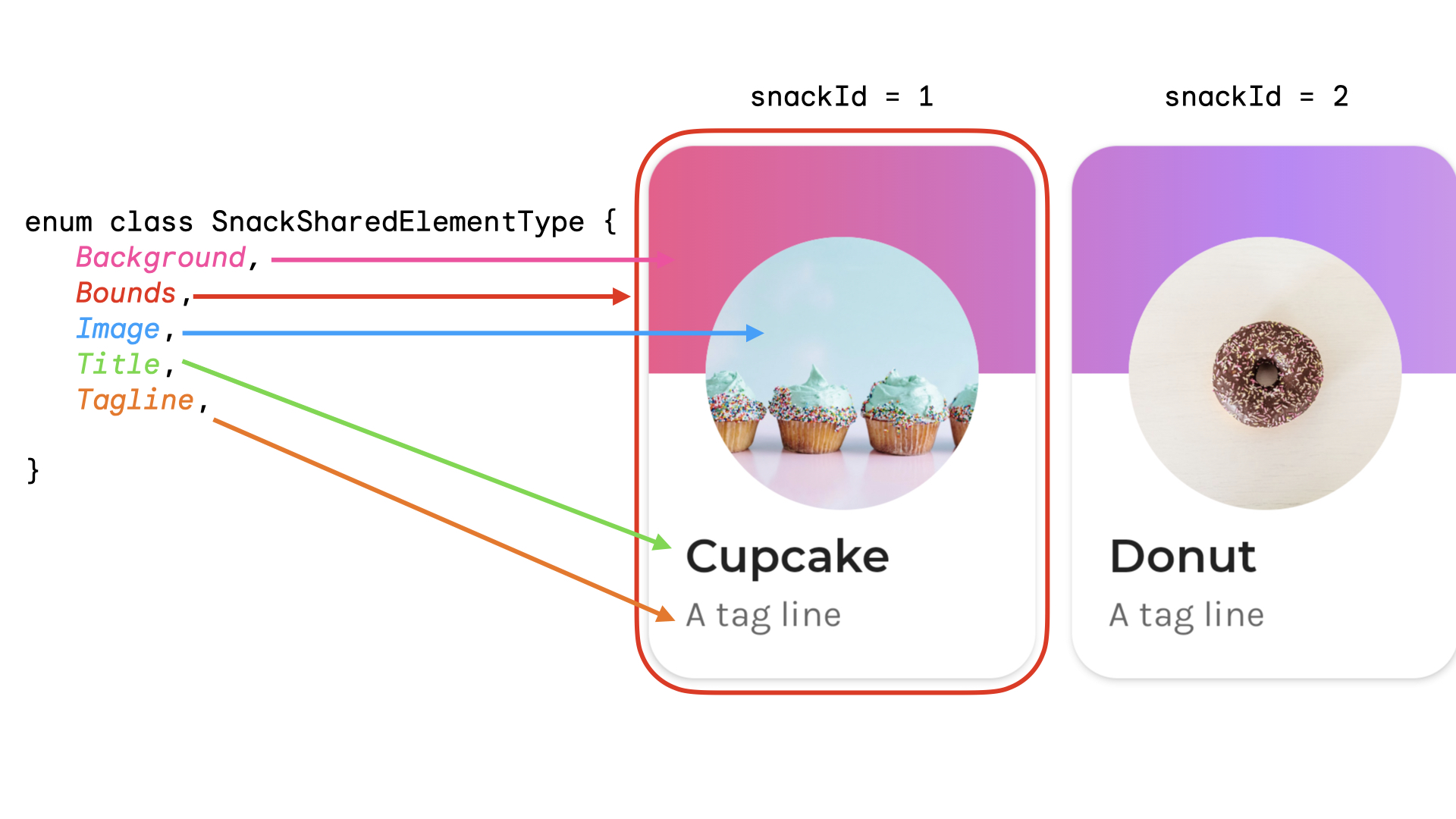
คุณสร้าง Enum เพื่อแสดงประเภทองค์ประกอบที่แชร์ได้ ในตัวอย่างนี้
การ์ดสแน็กทั้งหมดอาจปรากฏจากหลายที่บนหน้าจอหลัก
เช่น ในส่วน "ยอดนิยม" และ "แนะนำ" คุณสร้างคีย์ที่มี snackId, origin ("ยอดนิยม" / "แนะนำ") และ
type ขององค์ประกอบที่แชร์ที่จะแชร์ได้โดยทำดังนี้
data class SnackSharedElementKey( val snackId: Long, val origin: String, val type: SnackSharedElementType ) enum class SnackSharedElementType { Bounds, Image, Title, Tagline, Background } @Composable fun SharedElementUniqueKey() { // ... Box( modifier = Modifier .sharedElement( rememberSharedContentState( key = SnackSharedElementKey( snackId = 1, origin = "latest", type = SnackSharedElementType.Image ) ), animatedVisibilityScope = this@AnimatedVisibility ) ) // ... }
เราขอแนะนำให้ใช้คลาสข้อมูลสำหรับคีย์เนื่องจากคลาสข้อมูลจะใช้ hashCode() และ
isEquals()
จัดการระดับการเข้าถึงขององค์ประกอบที่แชร์ด้วยตนเอง
ในกรณีที่คุณอาจไม่ได้ใช้ AnimatedVisibility หรือ AnimatedContent
คุณสามารถจัดการระดับการมองเห็นขององค์ประกอบที่แชร์ได้ด้วยตนเอง ใช้
Modifier.sharedElementWithCallerManagedVisibility() และระบุ
เงื่อนไขของคุณเองที่กำหนดว่าควรแสดงหรือไม่แสดงรายการ
var selectFirst by remember { mutableStateOf(true) } val key = remember { Any() } SharedTransitionLayout( Modifier .fillMaxSize() .padding(10.dp) .clickable { selectFirst = !selectFirst } ) { Box( Modifier .sharedElementWithCallerManagedVisibility( rememberSharedContentState(key = key), !selectFirst ) .background(Color.Red) .size(100.dp) ) { Text(if (!selectFirst) "false" else "true", color = Color.White) } Box( Modifier .offset(180.dp, 180.dp) .sharedElementWithCallerManagedVisibility( rememberSharedContentState( key = key, ), selectFirst ) .alpha(0.5f) .background(Color.Blue) .size(180.dp) ) { Text(if (selectFirst) "false" else "true", color = Color.White) } }
ข้อจำกัดในปัจจุบัน
API เหล่านี้มีข้อจำกัดบางประการ โดยเฉพาะอย่างยิ่ง
- ระบบไม่รองรับการทำงานร่วมกันระหว่าง Views กับ Compose ซึ่งรวมถึง
Composable ใดๆ ที่ห่อหุ้ม
AndroidViewเช่นDialogหรือModalBottomSheet - ระบบไม่รองรับภาพเคลื่อนไหวอัตโนมัติสำหรับรายการต่อไปนี้
- Composable ของรูปภาพที่แชร์
ContentScaleจะไม่เคลื่อนไหวโดยค่าเริ่มต้น โดยจะสแนปกับจุดสิ้นสุดที่ตั้งไว้ContentScale
- การครอบตัดรูปร่าง - ไม่มีฟีเจอร์ในตัวที่รองรับการเปลี่ยนภาพอัตโนมัติ ระหว่างรูปร่าง เช่น การเปลี่ยนภาพจากสี่เหลี่ยมจัตุรัสเป็น วงกลมเมื่อมีการเปลี่ยนรายการ
- สำหรับกรณีที่ไม่รองรับ ให้ใช้
Modifier.sharedBounds()แทนsharedElement()และเพิ่มModifier.animateEnterExit()ลงในรายการ
- Composable ของรูปภาพที่แชร์

